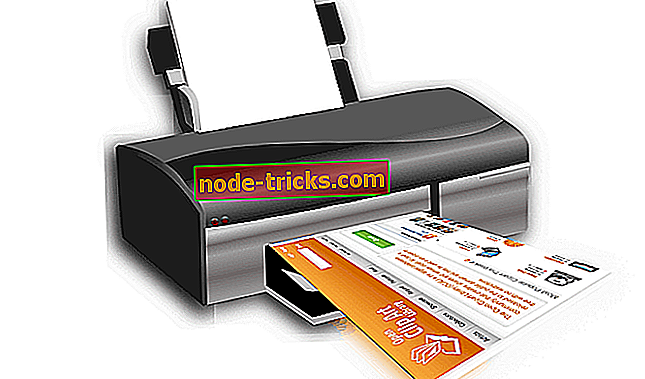[FIX] Windows 10 2018年10月10日更新が途中で止まる
Octoberアップデートがインストールされない場合の対処
- インターネットを切断する
- デバイスを再起動してください
- 更新トラブルシューティングツールを実行する
- SoftwareDistributionフォルダを確認してください。
- Windows Updateコンポーネントをリセットする
Microsoftは、締めくくりに終わったSurfaceイベントの間に、2018年10月10日のWindows Updateの発表を発表したかもしれないが、アップデートプロセスはすでに問題にぶつかっている。 当然のことながら、同社のサポートフォーラムには、アップデートが途中で中止される傾向にあるという苦情が既にあふれており、その後は何も進まずにそこでハングアップするだけだ。
そういうわけで、ここにあなたが同じに直面しているならば、あなたが不幸なシナリオですることができるいくつかのことがあります。
しかし、始める前に、これらが重くなる可能性があるような更新も念頭に置かなければなりません。 そのため、特にデバイスが十分なメモリを確保できない場合、すべてのファイルをダウンロードするとパフォーマンスが低下する可能性があります。 その場合は、インストールが完了するまで待つことをお勧めします。
しかし、あなたがそれがあなたの快適さのためには時間がかかり過ぎると感じるならば、あなたが試みるかもしれないいくつかのものがここにあります。
Windows 10 v1809インストールのバグを修正する手順
一般的な修正を詳しく説明する前に、Intel搭載デバイスを所有している場合に使用できる修正を紹介します。 Intelが説明しているように、Intel Display Audio Driverの問題により、2018年10月10日のWindows 10アップデートがブロックされる可能性があります。
これらの問題に対する修正は、Intelグラフィックスドライババージョン24.20.100.6286以降にバンドルされているIntelディスプレイオーディオドライババージョン10.25.0.10に既に含まれています。 Intelは、第6世代(コードネームSkylake)またはそれ以降のプロセッサを搭載したすべてのユーザーが、Intel Graphics Driverバージョン24.20.100.6286以降が自分のコンピュータにインストールされていることを確認することをお勧めします。
解決策1 - インターネットを切断する
Wi-Fi接続でもイーサネット接続でも、接続を切断するだけです。 アクションセンターから機内モードを起動してインターネット接続を切断することもできます。 次に、アップデートプロセスに進捗があるかどうかを確認します。
解決策2 - デバイスを再起動してください
インターネット接続を再度確立し、PCを再起動してください。 物事が進行しているかどうかを確認してください。 問題が解決しない場合は、次の解決策に進みます。
解決策3 - アップデートトラブルシューターを実行する
- 設定アプリケーション>アップデートとセキュリティを起動します。
- 左側のオプションから[トラブルシューティング]を選択します。
- 左側のオプションから、[Windows Update]を選択します。
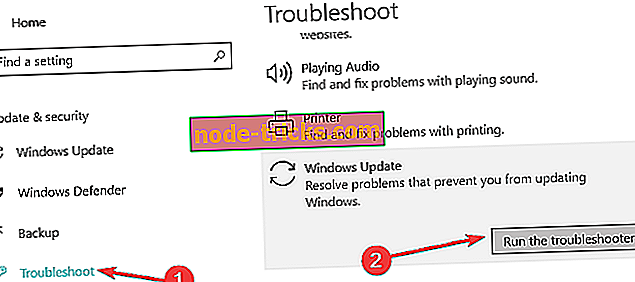
- [トラブルシューティングを実行]を選択し、画面の指示に従います。
- PCを再起動し、これで問題が解決するかどうか確認してください。
最初のステップで問題が解決しない場合は、Troubleshooterを少なくとも3回実行することをお勧めします。
解決策4 - SoftwareDistributionフォルダを確認する
タスクバーの検索ボックスに「CMD」と入力し、一覧表示された[コマンドプロンプト]アプリを右クリックして[管理者として実行]を選択して、コマンドプロンプトを開きます。
以下にリストされているすべてのコマンドを入力して、Enterキーを押します。
- taskkill / f / fi“ SERVICES eq wuauserv”(これを複数回行います)
- net stop cryptSvc
- ネットストップビット
- ネットストップmsiserver
- ren C:ウィンドウズソフトウェア配布ソフトウェア配布ソフトウェア.old
- rmdir C:ウィンドウズソフトウェア配布データストア
- rmdir C:ウィンドウズソフトウェア配布ダウンロード
PCを再起動して、ダウンロードが再開されるかどうかを確認してください。
- - 関連:Microsoftの専用ツールを使用したWindows Updateエラーの修正
解決策5 - Windows Updateコンポーネントをリセットする
以前と同様に、もう一度コマンドプロンプトを開きます。 下記のコマンドを実行してEnterキーを押してください。
- ネットストップビット
- ネットストップ
- ネットストップappidsvc
- ネットストップcryptsvc
- Ren%systemroot%SoftwareDistribution SoftwareDistribution.bak
- Ren%systemroot%system32catroot2 catroot2.bak
- ネットスタートビット
- ネットスタート
- ネットスタートappidsvc
- ネットスタートcryptsvc
アップデートが進行中かどうかを確認してください。
ただし、万が一アップデートが停止するというシナリオでは、手動で試してアップグレードすることができます。 Windows 10 2018年10月10日の更新プログラムのインストール方法に関する詳細情報は、こちらのガイドをご覧ください。
関連ガイド:
- 完全修正:更新後のWindows 10ブートループ
- [FIX] Windows 10のアップデート後にスタートボタンが機能しない
- Windows 10では、アップデートをインストールしないとユーザーがPCをシャットダウンすることはできません。

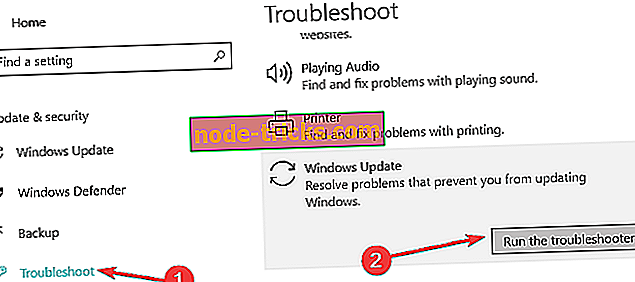

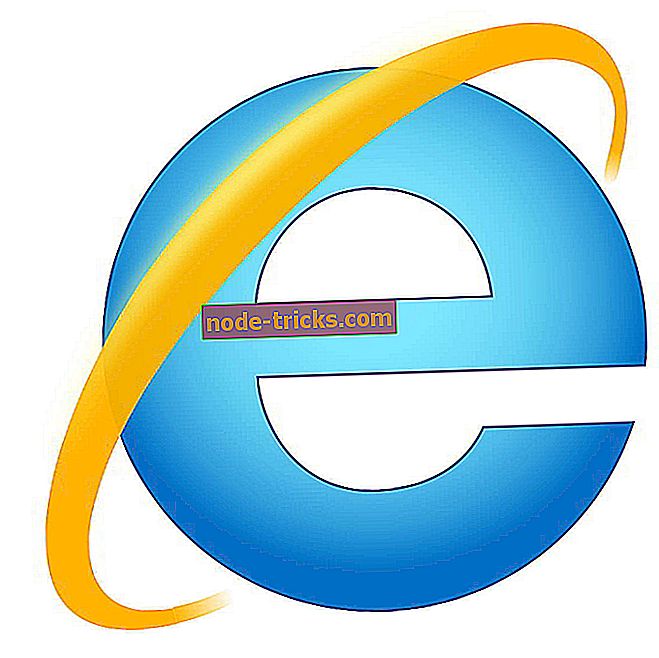
![[FIX]インサイダービルドを実行するには、Microsoftアカウントに注意が必要です。](https://node-tricks.com/img/fix/928/fix-your-microsoft-account-requires-attention-get-insider-builds.jpg)



![サーバーへの接続に問題がありましたExcelエラー[修正]](https://node-tricks.com/img/fix/664/there-was-problem-connecting-server-excel-error-2.jpg)